為輪廓建立陣列
組裝輪廓時,AFX 會先建立名為 PROFIL_REF_CSYS 的群組,然後使用此群組的座標系作為參照來組裝輪廓。因此,如果您要建立已組裝輪廓的參照陣列,必須先為 PROFIL_REF_CSYS 群組建立參照陣列,然後再為輪廓建立參照陣列。
1. 按一下 > 。「新輪廓」(New Profile) 對話方塊便會開啟。
2. 按一下  選取另一個截面類型。 「從資料庫選取」(Select from Library) 對話方塊即會開啟,使您可以從資料庫選取輪廓截面類型。
選取另一個截面類型。 「從資料庫選取」(Select from Library) 對話方塊即會開啟,使您可以從資料庫選取輪廓截面類型。
 選取另一個截面類型。 「從資料庫選取」(Select from Library) 對話方塊即會開啟,使您可以從資料庫選取輪廓截面類型。
選取另一個截面類型。 「從資料庫選取」(Select from Library) 對話方塊即會開啟,使您可以從資料庫選取輪廓截面類型。3. 在「輪廓」(Profiles) 下,選取「鋼樑 MM」(STEEL BEAMS MM),然後選取「矩形樑」(RECTANGULAR BEAM)。「元素定義」(Element Definition) 對話方塊便會開啟。
4. 在「類型」(Type) 下選取 DIN 1017,在「大小」(Size) 下選取 120x50。
5. 按一下「確定」(OK)。「新輪廓」(New Profile) 對話方塊便會開啟。
6. 按一下「下一步」(Next) 或按一下滑鼠中鍵,以繼續放置輪廓。「定位輪廓」(Position Profile) 對話方塊便會開啟。
7. 在「參照方法」(Reference Method) 下,按一下  啟動在直邊或曲線上組裝輪廓。
啟動在直邊或曲線上組裝輪廓。
 啟動在直邊或曲線上組裝輪廓。
啟動在直邊或曲線上組裝輪廓。8. 在模型中選取下一個圖中反白的曲線。曲線是陣列的第一個例證。矩形樑會依預覽方式組裝。
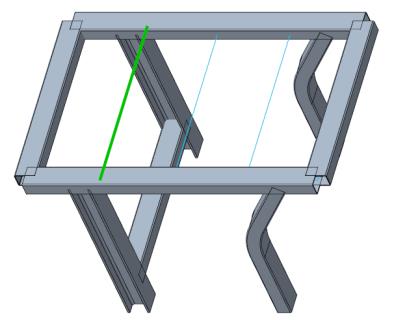
9. 按一下「確定」(OK) 完成輪廓放置。 「定位輪廓」(Position Profile) 對話方塊會關閉。
10. 按一下「關閉」(Close),關閉「新輪廓」(New Profile) 對話方塊。
11. 在「模型樹」中,按一下 > ,然後選取「特徵」(Features) 核取方塊。
12. 欲為輪廓建立參照陣列,請遵循下列步驟:
a. 在「模型樹」中,選取在先前組裝的輪廓零件 AFX_RECTANGULAR_BEAM_1 之前列出的 PROFIL_REF_CSYS_7 群組。您的零件可能會在零件名稱結尾使用不同的編號。
b. 按一下來開啟迷你工具列,然後選取  「陣列」(Pattern)。
「陣列」(Pattern)。
 「陣列」(Pattern)。
「陣列」(Pattern)。「陣列」(Pattern) 圖標板即會開啟。
c. 在「陣列」(Pattern) 圖標板中,按一下「參照」(Reference),啟動此陣列類型。
d. 按一下  。會建立 PROFIL_REF_CSYS 群組的參照陣列。
。會建立 PROFIL_REF_CSYS 群組的參照陣列。
 。會建立 PROFIL_REF_CSYS 群組的參照陣列。
。會建立 PROFIL_REF_CSYS 群組的參照陣列。e. 在「模型樹」中,選取剛剛組裝的輪廓零件 AFX_RECTANGULAR_BEAM_1。
f. 按一下來開啟迷你工具列,然後選取  「陣列」(Pattern)。「陣列」(Pattern) 圖標板開啟。
「陣列」(Pattern)。「陣列」(Pattern) 圖標板開啟。
 「陣列」(Pattern)。「陣列」(Pattern) 圖標板開啟。
「陣列」(Pattern)。「陣列」(Pattern) 圖標板開啟。g. 在「陣列」(Pattern) 圖標板中,按一下「參照」(Reference),啟動此陣列類型。
h. 按一下  。會建立矩形樑的參照陣列。
。會建立矩形樑的參照陣列。
 。會建立矩形樑的參照陣列。
。會建立矩形樑的參照陣列。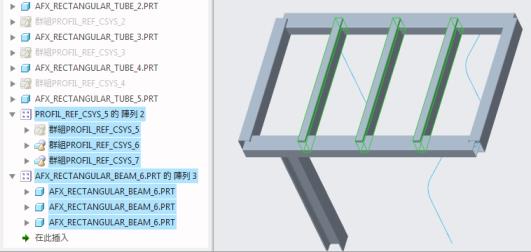
 「新輪廓」(New profile)
「新輪廓」(New profile) 「設定」(Settings)
「設定」(Settings)